Demo-Testfall ausführen
Dieses Kapitel beschreibt Schritt 3 im Erste-Schritte-Tutorial von Tricentis Tosca.
Was Sie tun werden
Sie führen zunächst einen Testlauf des Demo-Testfalls durch, den Sie erstellt haben. Und dann werden Sie den Testfall ausführen.
Warum ist das so wichtig?
Mit Testläufen können Sie überprüfen, ob Ihr Testfall funktioniert. Sie können einen vollständigen Testfall oder einzelne Elemente vor Abschluss des Testfalls ausprobieren. Testläufe sind auch nützlich, wenn Sie fehlgeschlagene Testfälle untersuchen möchten.
Tricentis Tosca speichert jedoch nicht die Ergebnisse von Testläufen. Wenn Sie einen Testfall zweimal ausprobieren, überschreibt das zweite Ergebnis das erste.
Um die Ergebnisse aller Testläufe zu behalten, müssen Sie Ihren Testfall ausführen.
Für weitere Informationen zur Ausführung von Tests siehe Kapitel "Tests ausführen".

|
Bei der Ausführung übernimmt Tricentis Tosca die Steuerung Ihrer Maus und Tastatur, um mit der Demo-Applikation zu interagieren. Versuchen Sie nicht, während dieser Zeit Mausklicks und Tastatureingaben durchzuführen. |
Testlauf durchführen
Für Testläufe verwenden Sie die ScratchBook-Funktionalität von Tricentis Tosca.
Probieren wir den Testschritt Enter Product Data einmal aus. In diesem Testschritt soll Tricentis Tosca Informationen über das gewünschte Versicherungspaket in der Demo-Applikation eingeben und dann auf Next klicken.
Führen Sie die folgenden Schritte aus, um dies zu tun:
-
Öffnen Sie die Demo-Applikation in Ihrem Browser (siehe Kapitel "Was Sie für dieses Tutorial benötigen").
-
Gehen Sie zu Automobile->Enter Product Data.
Da Tricentis Tosca mit dieser Seite interagieren soll, muss sie geöffnet sein, bevor Sie den Testlauf auslösen. Wenn Sie sehen möchten, wie ein fehlgeschlagener Testlauf aussieht, öffnen Sie die Demo-Applikation nicht und fahren Sie mit Schritt 3 fort.
-
Klicken Sie im Tosca Commander mit der rechten Maustaste auf den Testschritt Enter Product Data und wählen Sie im Kontextmenü Run in ScratchBook.
Alternativ können Sie den Testschritt Enter Product Data auswählen und F6 drücken oder im Menü TestCases auf Run in ScratchBook klicken. Für weitere Informationen zu Menübändern und Kontextmenüs siehe Kapitel "Menüs des Tosca Commander".
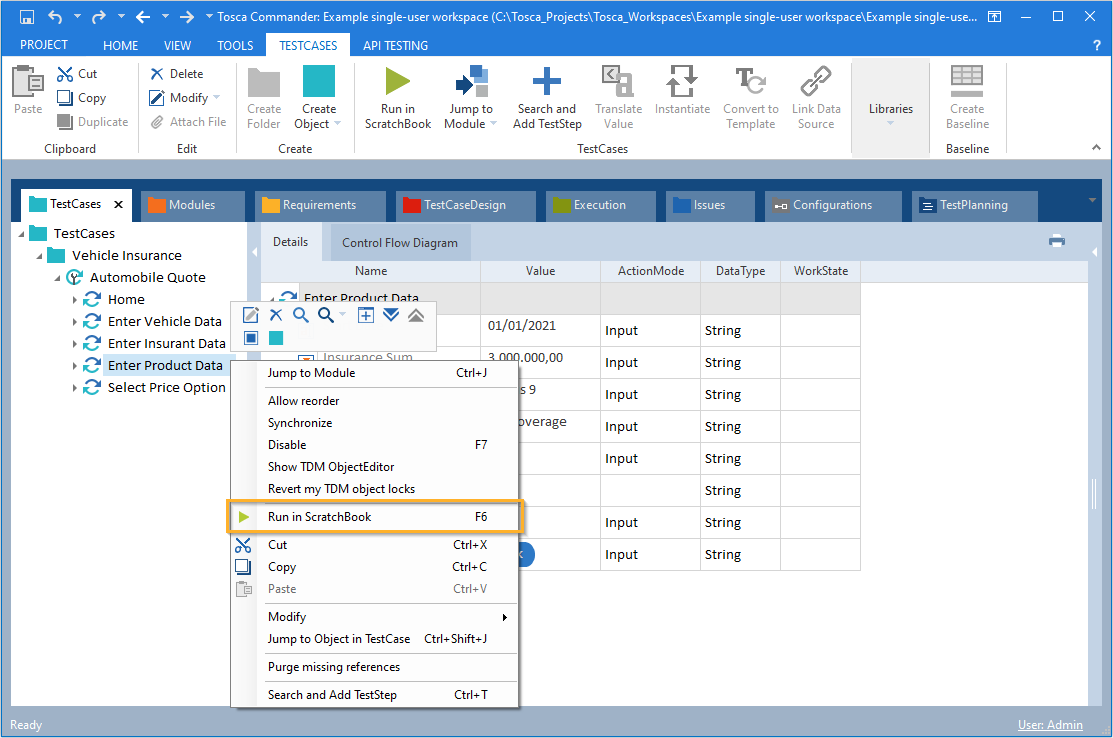
Testlauf des Testschritts Enter Product Data über das Kontextmenü auslösen
Dies löst den Testlauf des Testschritts aus. Sie können nun zusehen, wie Tricentis Tosca das Formular ausfüllt und auf die Schaltfläche Next klickt.
Ergebnisse überprüfen
Sobald der Testlauf abgeschlossen ist, öffnet sich das ScratchBook-Fenster und zeigt das Ergebnis an. Erweitern Sie Enter Product Data, um das Ergebnis aller Testschrittwerte anzuzeigen.
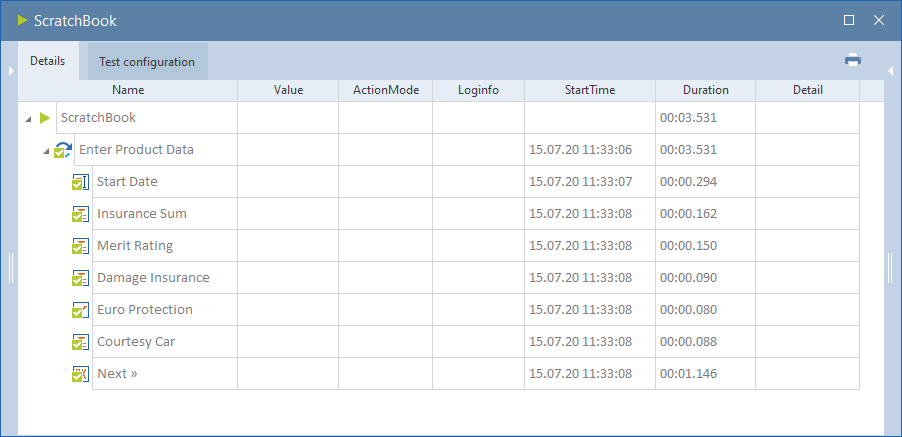
Ergebnis des Testlaufs
Zum Vergleich: Dies ist das Ergebnis des Testlaufs, wenn Sie die Demo-Applikation nicht öffnen. In der Spalte Loginfo wird der Grund angezeigt, warum der Testlauf fehlgeschlagen ist.
Für weitere Informationen zu Ausführungsspalten siehe Kapitel "Relevante Spalten für die Ausführung".
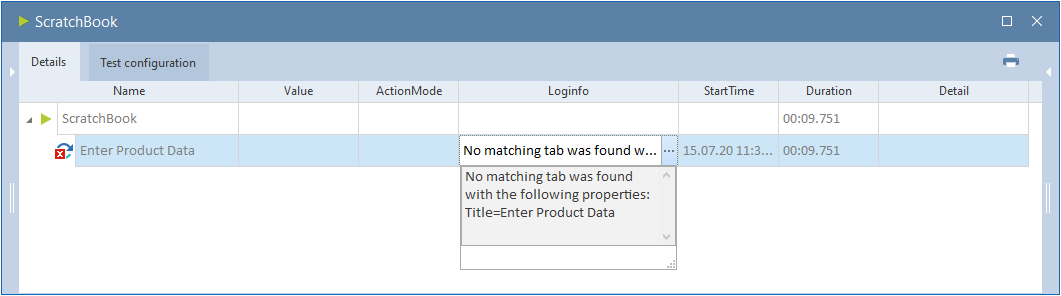
Fehlgeschlagenes Ergebnis im ScratchBook
Testfall ausführen
Lassen Sie uns jetzt den Testfall ausführen. Sie führen Ihre Testfälle im Reiter Execution des Tosca Commander aus.
Hier organisieren Sie Ihre Testfälle in Ausführungslisten. Ausführungslisten bestimmen die Reihenfolge, in der Ihre Tests durch Tricentis Tosca ausgeführt werden (siehe Kapitel "Testausführung einrichten").
Führen Sie die folgenden Schritte aus, um den Demo-Testfall auszuführen:
-
Erstellen Sie einen neuen Ordner für Ihre Ausführungsliste:
-
Gehen Sie zum Reiter Execution des Tosca Commander.
-
Klicken Sie mit der rechten Maustaste auf den Ordner Execution und wählen Sie Create ExecutionLists folder aus der Minisymbolleiste.
-
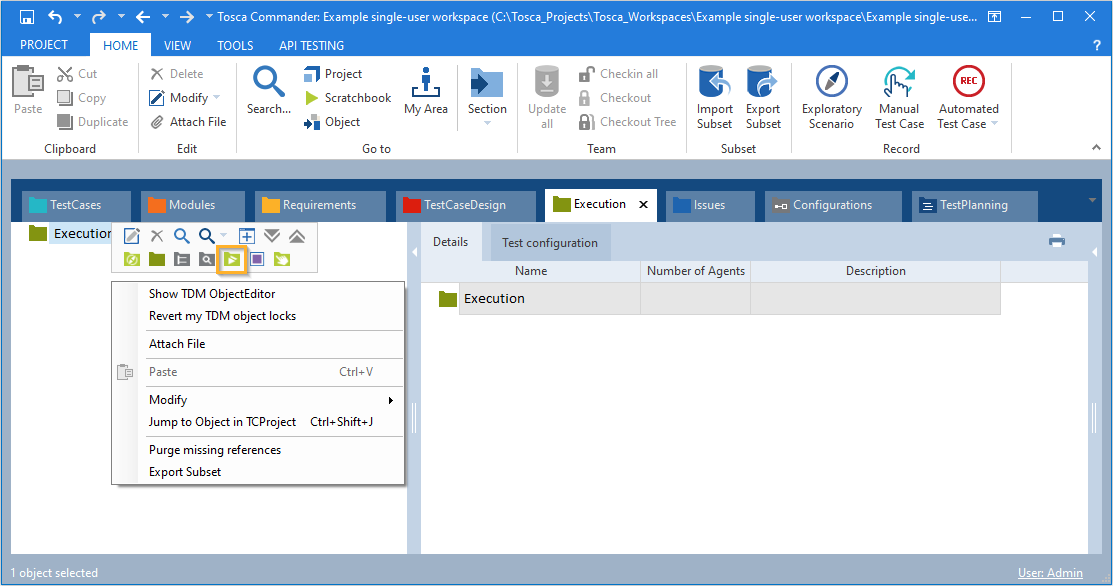
Neuen Ausführungslistenordner über die Minisymbolleiste erstellen
-
Benennen Sie den neuen Ordner in Vehicle Insurance um.
-
Erstellen Sie eine neue Ausführungsliste. Klicken Sie dazu mit der rechten Maustaste auf den Ordner Vehicle Insurance und wählen Sie
 Create ExecutionList aus der Minisymbolleiste.
Create ExecutionList aus der Minisymbolleiste.Alternativ können Sie den Ordner Vehicle Insurance auswählen und im Menü ExecutionLists auf
 Create Object klicken.
Create Object klicken. -
Benennen Sie die neue Ausführungsliste in Automobile um.
-
Erstellen Sie einen Ausführungseintrag aus Ihrem Testfall. Ziehen Sie dazu den Testfall per Drag & Drop:
-
Gehen Sie zum Reiter TestCases.
-
Ziehen Sie den Testfall Automobile Quote per Drag & Drop auf den Reiter Execution, bis der Reiter Execution aktiv ist.
-
Legen Sie den Testfall auf der Ausführungsliste Automobile ab.
-
Tricentis Tosca erstellt einen neuen Ausführungseintrag aus dem Testfall.
Der Testfall und der entsprechende Ausführungseintrag sind verknüpft. Sie können vom Ausführungseintrag zum Testfall springen. Klicken Sie dazu mit der rechten Maustaste auf einen Ausführungseintrag und wählen Sie im Kontextmenü Jump to TestCase oder verwenden Sie im Menü ExecutionLists die Schaltfläche Jump to TestCase.
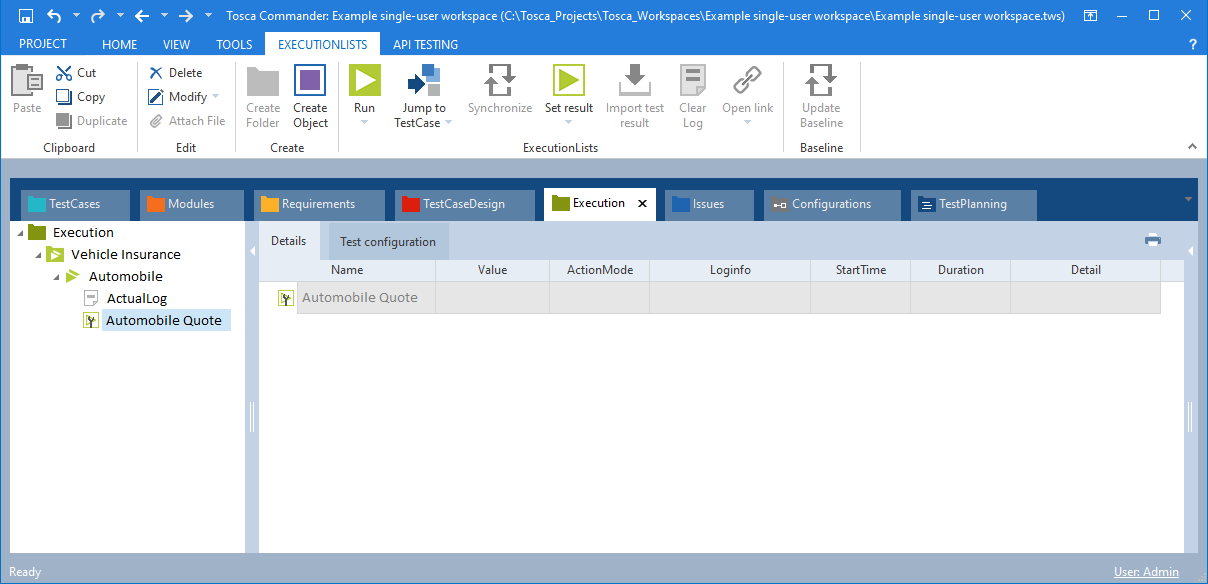
Neu erstellter Ausführungseintrag in der Ausführungsliste Automobile
Jetzt ist es an der Zeit, den Test auszuführen.
-
Öffnen Sie die Demo-Applikation in Ihrem Browser.
Tricentis Tosca soll die Demo-Applikation steuern. Bevor Sie also die Ausführung auslösen, muss die Applikation auf der Seite geöffnet sein, auf der der erste Testschritt beginnt. In diesem Fall ist dies der Startbildschirm der Demo-Applikation.
-
Lösen Sie die Ausführung aus. Klicken Sie dazu mit der rechten Maustaste auf die Ausführungsliste und wählen Sie die Option Run aus dem Kontextmenü.
Alternativ können Sie die Ausführungsliste auswählen und F6 drücken oder im Menü ExecutionLists auf Run klicken.
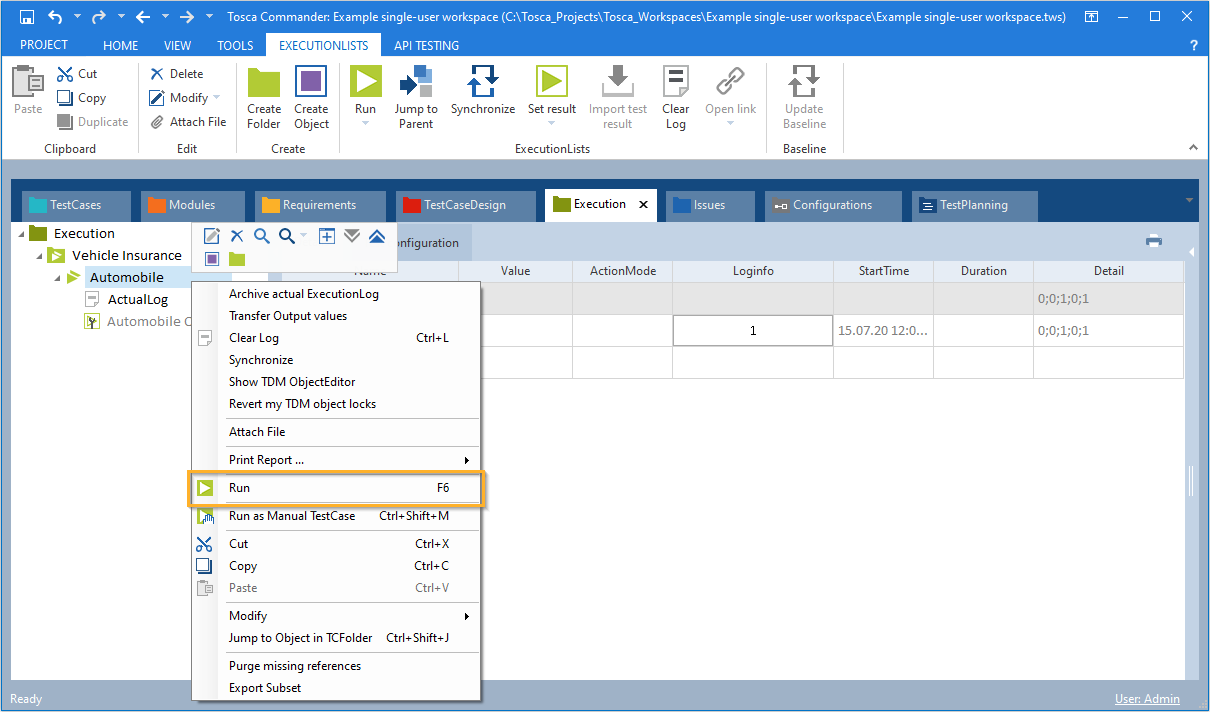
Ausführung über das Kontextmenü auslösen
Dies löst die Ausführung aller Ausführungseinträge in der Ausführungsliste aus. In diesem Fall gibt es nur einen.
Wenn Sie mehrere Ausführungseinträge haben, können Sie bei Bedarf nur einzelne Ausführungseinträge ausführen. Sie können auch alle Ausführungseinträge in der Liste ausführen und dabei mit einem bestimmten beginnen. Weitere Informationen finden Sie hier: siehe Kapitel "Automatisierte Tests ausführen".
Ergebnisse überprüfen
Sobald die Ausführung abgeschlossen ist, können Sie Ihre Ergebnisse im Reiter Details anzeigen:
-
Das ActualLog der Ausführungsliste zeigt die aktuellen Ergebnisse der gesamten Ausführungsliste an.
Da die Ausführungsliste nur über einen Ausführungseintrag verfügt, zeigt das ActualLog die Zahl 1 an. Dieser Ausführungseintrag wurde erfolgreich ausgeführt, sodass der gesamte Balken grün ist.
-
Darunter befindet sich der Ausführungseintrag Automobile Quote mit einem eigenen Log. Dieses Log gibt das Ergebnis für diesen Ausführungseintrag an.
-
Unter dem Ausführungseintrag befinden sich die Testschritte. Sie können einen Testschritt erweitern, um die Testschrittwerte anzuzeigen.
Für weitere Informationen zu Ausführungsergebnissen siehe Kapitel "Mit Ausführungsergebnissen arbeiten".
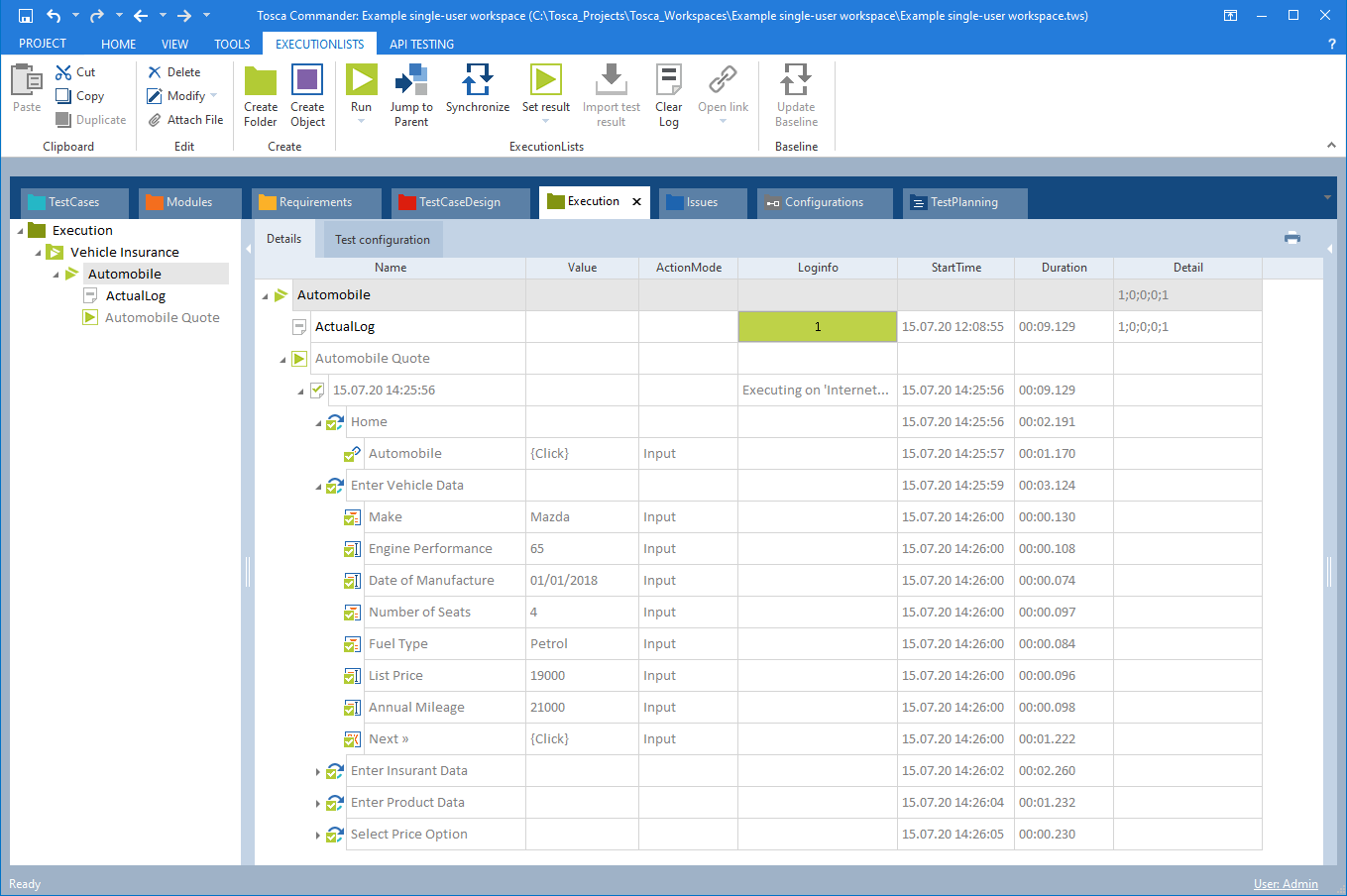
Ausführungsergebnisse
Die Ergebnisansicht kennenlernen
Um Ihnen eine bessere Vorstellung davon zu geben, wie Ergebnisse in Tricentis Tosca angezeigt werden, erstellen wir jetzt mehrere Ausführungseinträge, die unterschiedliche Ergebnisse liefern.
Führen Sie hierzu die folgenden Schritte aus:
-
Erstellen Sie einen neuen Ordner für Ihren Testfall:
-
Gehen Sie zum Reiter TestCases des Tosca Commander.
-
Klicken Sie mit der rechten Maustaste auf den Ordner TestCases und wählen Sie
 Create Folder aus der Minisymbolleiste.
Create Folder aus der Minisymbolleiste.
-
-
Benennen Sie den Ordner in Quotes um.
-
Kopieren Sie den Testfall Automobile Quote und fügen Sie ihn in den Ordner Quotes ein.
-
Benennen Sie den Testfall im Ordner Quotes in Automobile Quote 1 um.
-
Kopieren und fügen Sie Automobile Quote 1 insgesamt viermal in denselben Ordner ein.
Sie müssen die Namen beim Einfügen nicht ändern. Tricentis Tosca nummeriert sie automatisch fortlaufend.
Am Ende sollte Ihr Reiter TestCases so aussehen:
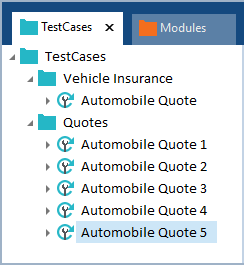
Neuer Testfallordner und Testfälle
Jetzt müssen Sie die Testfälle ändern, damit Sie denselben Testfall mehrmals hintereinander ausführen können.
Derzeit beginnt der Testfall auf der Startseite der Demo-Applikation, wo Tricentis Tosca auf Automobile klickt.
Der Testfall endet auf der Seite Select Price Option, wo Tricentis Tosca den Paketpreis überprüft.
Wenn Sie den gleichen Testfall unmittelbar danach ausführen, schlägt er beim ersten Testschritt fehl, da die Demo-Applikation auf der falschen Seite geöffnet ist.
-
Kopieren Sie im Testfall Automobile Quote 1 den Testschritt Select Price Option und fügen Sie ihn ein.
-
Benennen Sie die Kopie des Testschritts in Select Price Option_2 um.
-
Führen Sie im Testschritt Select Price Option_2 die folgenden Aktionen aus:
-
Geben Sie für den Testschrittwert Home den Wert {Click} ein.
-
Wählen Sie das Element priceTable und drücken Sie Entf. Dadurch wird die Tabellensteuerung aus diesem Testschritt entfernt.
-
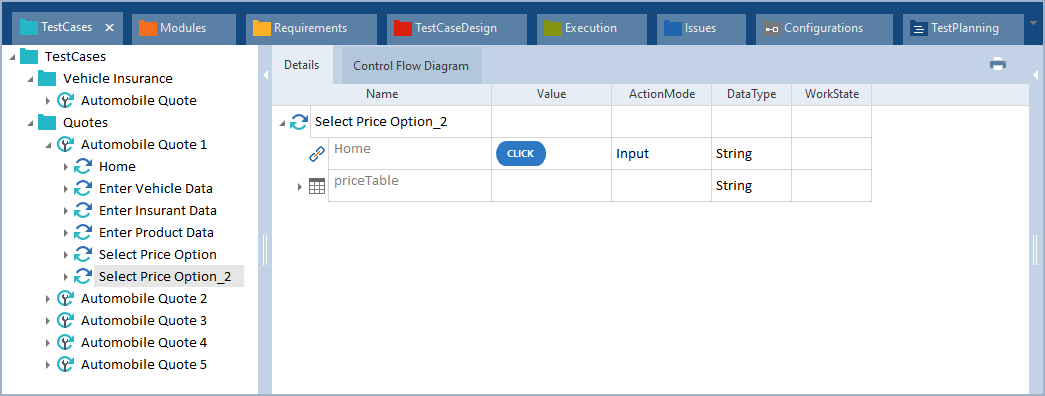
Testschrittwerte für den Testschritt Select Price Option_2
-
Kopieren Sie den Testschrittwert Select Price Option_2 und fügen Sie ihn in die anderen Testfälle im Ordner Quotes ein.
Tricentis Tosca verwendet bei der Ausführung Select Price Option, um den Paketpreis zu überprüfen.
Tricentis Tosca kehrt mit Select Price Option_2 zur Startseite der Demo-Applikation zurück, wo der nächste Testfall weitermacht.
-
Erstellen Sie Ausführungseinträge aus Ihren Testfällen.
Ziehen Sie dazu den Ordner Quotes per Drag & Drop auf die Ausführungsliste Automobile.
Dies erstellt einen Ausführungseintragsordner in der Ausführungsliste.
Das ActualLog der Ausführungsliste zeigt nun die folgenden Informationen an:
-
Ein grüner Balken mit der Zahl 1, der angibt, dass die Ausführungsliste über einen Ausführungseintrag verfügt, der bestanden wurde.
-
Ein weißer Balken mit der Zahl 5, der fünf Ausführungseinträge in der Liste anzeigt, die nicht ausgeführt wurden.
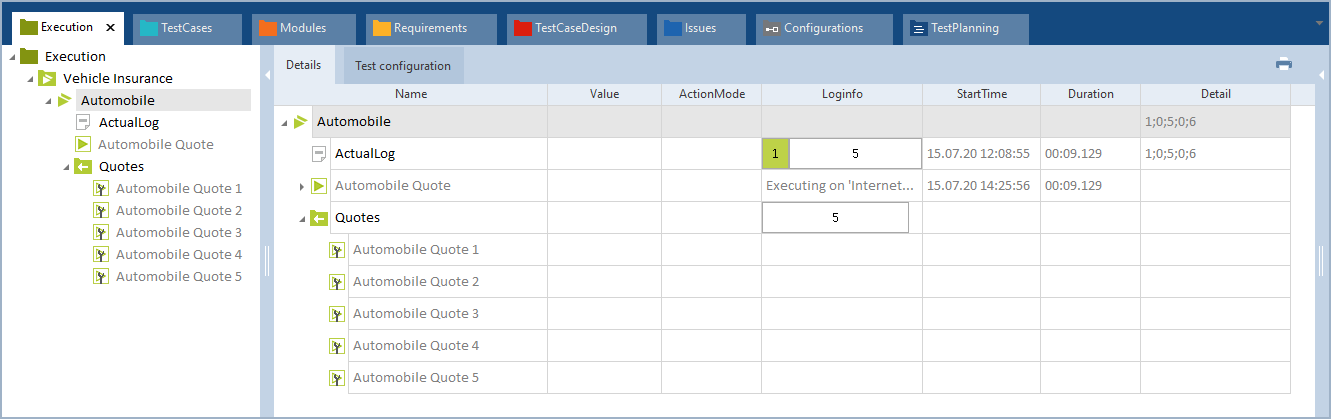
Aktualisierte Ausführungsliste mit Ausführungseintragsordner Quotes
Da wir im Reiter Execution verschiedene Ergebnisse sehen möchten, bringen Sie Ihre Testfälle zum Fehlschlag.
-
Gehen Sie im Reiter TestCases zum Testfall Automobile Quote 3.
-
Geben Sie für den Testschritt Select Price Option einen neuen Paketpreis ein. Sie können einen beliebigen Preis auswählen, da wir möchten, dass dieser Testschritt fehlschlägt.
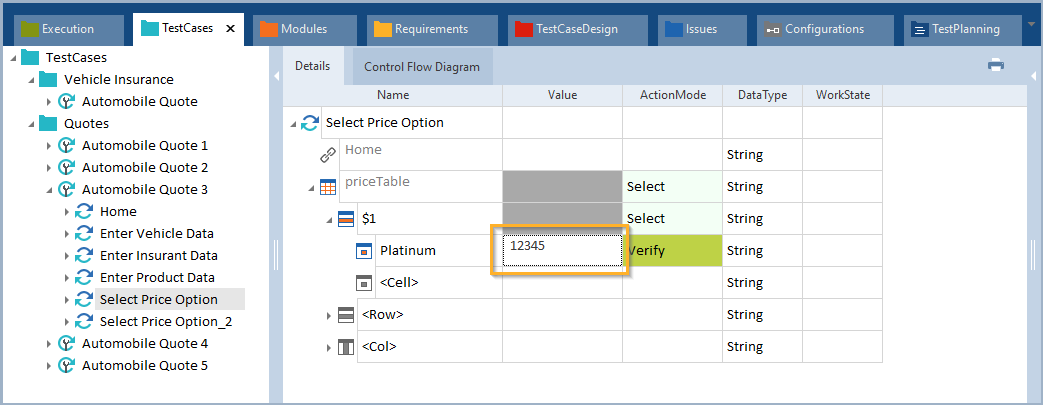
Testfall Automobile Quote 3 für Fehlschlag einrichten
-
Löschen Sie den Testfall Automobile Quote 5.
-
Tricentis Tosca zeigt eine Warnmeldung an. Klicken Sie auf OK, um das Löschen zu bestätigen.
Im Reiter Execution zeigt das ActualLog der Ausführungsliste nun einen grauen Balken mit der Zahl 1 an. Dies weist auf einen Ausführungseintrag hin, dessen verknüpfter Testfall nicht mehr existiert.
Tricentis Tosca markiert auch den Ausführungseintrag selbst: No TestCase assigned.
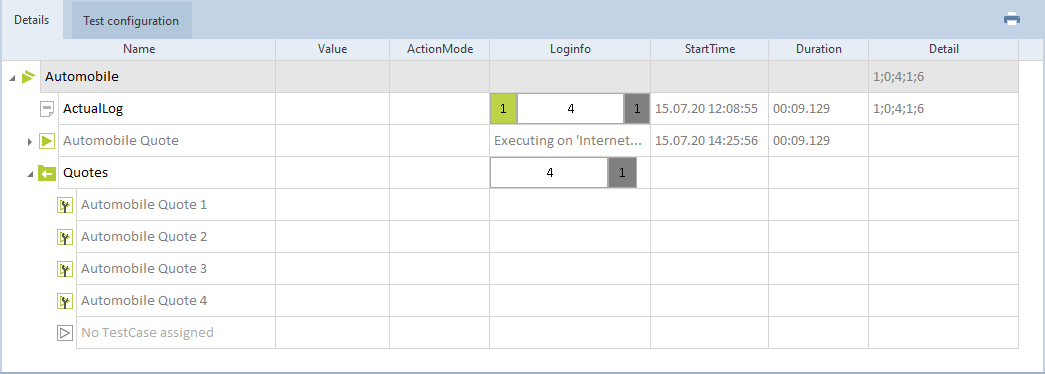
Reiter Details der Ausführungsliste Automobile nach dem Löschen eines Testfalls
-
Öffnen Sie die Demo-Applikation in Ihrem Browser.
-
Führen Sie Ihre Tests aus. Führen Sie dazu die folgenden Aktionen durch:
-
Gehen Sie zum Reiter Execution.
-
Klicken Sie mit der rechten Maustaste auf den Ausführungseintragsordner Quotes und wählen Sie im Kontextmenü Run.
Alternativ können Sie die Ergebnisse wie in Kapitel "Testergebnisse manuell festlegen" beschrieben manuell festlegen.
-
Sobald die Ausführung abgeschlossen ist, zeigt der Reiter Details der Ausführungsliste die Ergebnisse an.
Erweitern Sie Objekte, um Fehlermeldungen anzuzeigen. Sie können auch mit der rechten Maustaste auf ein Objekt im Reiter Details klicken und ![]() Expand all aus der Minisymbolleiste auswählen.
Expand all aus der Minisymbolleiste auswählen.
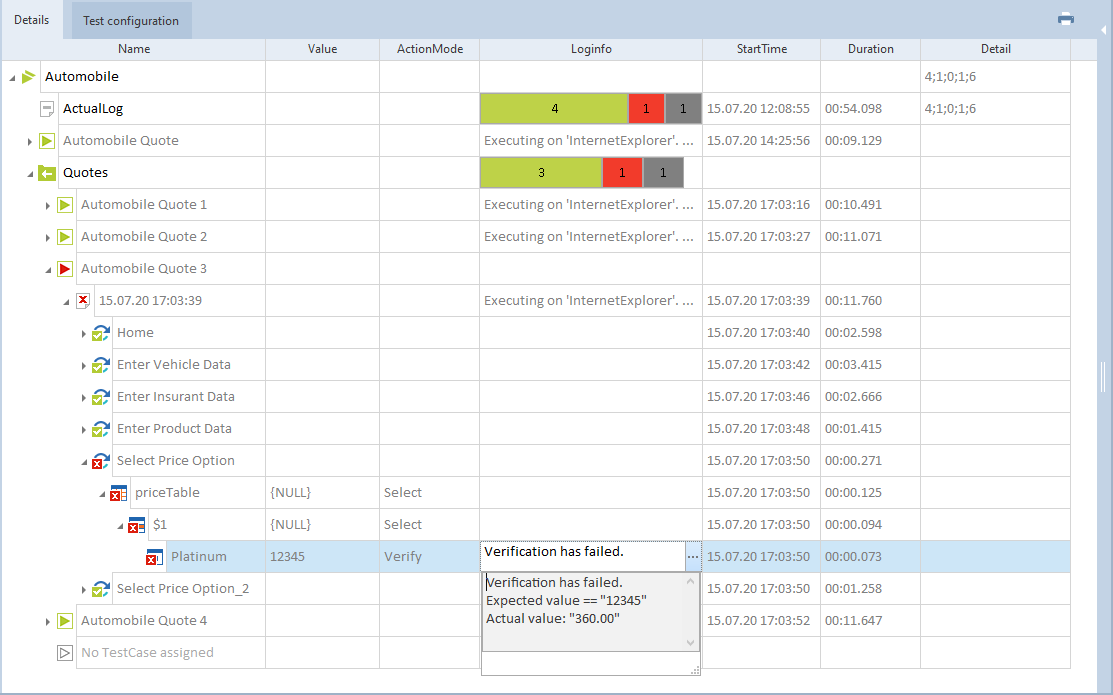
Ergebnisse des Ausführungseintragsordners Quotes
Standardmäßig zeigt Tricentis Tosca die Ergebnisse in einer einzeiligen Ansicht an. Gehen Sie zum Menü View und klicken Sie auf ExecutionList->Show multiline logs, um zur mehrzeiligen Ansicht zu wechseln. Wenn sich die Ansicht nicht sofort ändert, versuchen Sie, die Spalte ein wenig zu vergrößern.
-
Führen Sie den Ausführungseintragsordner Quotes erneut aus.
Tricentis Tosca erstellt ein neues Log für jeden Ausführungseintrag. Die Log-Historie ist nach Datum und Uhrzeit absteigend sortiert.
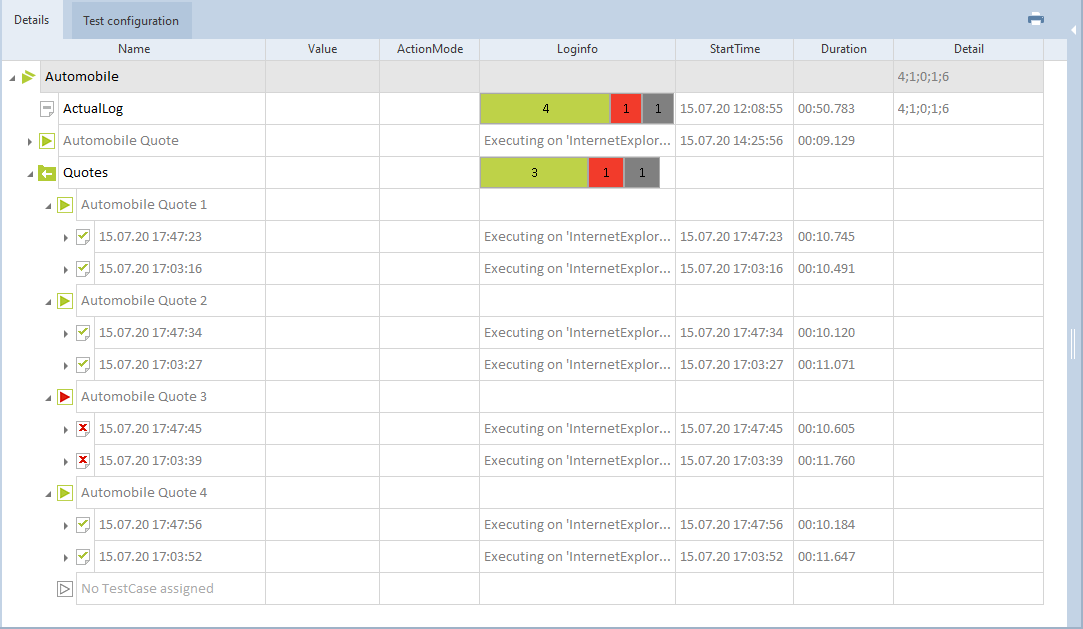
Mehrere Logs für jeden Ausführungseintrag im Ordner Quotes
Und das war's! Herzlichen Glückwunsch, Sie haben das Erste-Schritte-Tutorial erfolgreich abgeschlossen.